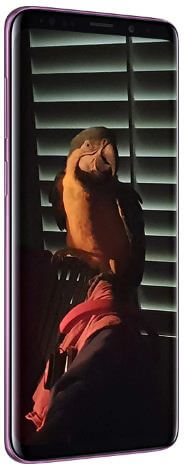सैमसंग गैलेक्सी S10 और S10 प्लस पर लॉक स्क्रीन क्लॉक स्टाइल कैसे बदलें
सैमसंग S10 पर घड़ी की स्थिति बदलना चाहते हैंप्लस लॉक स्क्रीन और अलवे ऑन डिस्प्ले? यहां सैमसंग S10 प्लस लॉक स्क्रीन पर घड़ी की शैली को बदलने का तरीका बताया गया है। आप गैलेक्सी S10 और S10 प्लस में लॉक स्क्रीन पर क्लॉक लेआउट को बदल सकते हैं। डिफ़ॉल्ट सेट प्रकार और लॉक स्क्रीन पर घड़ी के लिए रंग और हमेशा-ऑन डिस्प्ले एस 10 प्लस। आप लॉक स्क्रीन सेटिंग्स का उपयोग करके घड़ी शैली और AOD घड़ी शैली को अनुकूलित कर सकते हैं।
सैमसंग S10 प्लस लॉक स्क्रीन घड़ी को उस विकल्प से स्थानांतरित करें जिसे आप अपने फोन पर सेट करना चाहते हैं। सैमसंग एस 10 प्लस लॉक स्क्रीन क्लॉक स्टाइल को बदलने के लिए नीचे दी गई स्टेप बाई स्टेप प्रक्रिया का पालन करें।
- गैलेक्सी S10 और S10 प्लस पर नेविगेशन बार बटन को कैसे छिपाएं या स्विच करें
- वनप्लस 6 एम्बिएंट डिस्प्ले में क्लॉक स्टाइल कैसे बदलें
- ऑलवेज-ऑन डिस्प्ले गैलेक्सी S10 को कैसे कस्टमाइज़ करें
- गैलेक्सी एस 10 और एस 10 प्लस में फुल स्क्रीन जेस्चर कैसे सक्षम करें
सैमसंग S10 प्लस लॉक स्क्रीन और AOD पर क्लॉक स्टाइल कैसे बदलें

आप सैमसंग एस 10 प्लस एओडी क्लॉक स्टाइल और लॉक स्क्रीन क्लॉक स्टाइल को एडजस्ट करके नीचे दिए गए स्टेप बाय स्टेप प्रोसेस का उपयोग कर सकते हैं।
चरण 1: स्क्रीन के ऊपर से नोटिफिकेशन पैनल को नीचे स्वाइप करें और टैप करें सेटिंग गियर आइकन।
चरण 2: तक नीचे स्क्रॉल करें लॉक स्क्रीन और उस पर टैप करें।
सैमसंग S10 प्लस लॉक स्क्रीन सेटिंग्स शामिल हैं स्क्रीन लॉक प्रकार, स्मार्ट लॉक, हमेशा प्रदर्शन पर, घड़ी शैली, चेहरे का विजेट, और अन्य सेटिंग्स।
चरण 3: नल टोटी घड़ी की शैली।
आप ऑलवेज-ऑन डिस्प्ले और लॉक स्क्रीन विकल्प देख सकते हैं।
चरण 4: नल टोटी लॉक स्क्रीन।
गैलेक्सी S10 प्लस लॉक स्क्रीन घड़ी सेटिंग्स में, आप घड़ी शैली और रंग बदल सकते हैं।
चरण 5: चुनते हैं गैलेक्सी एस 10 प्लस क्लॉक स्टाइल सूची से। यदि आप डिफ़ॉल्ट रंग की तरह नहीं हैं, तो भी, S10 प्लस क्लॉक रंग बदलें।
चरण 6: नल टोटी किया हुआ.
ऑलवेज-ऑन डिस्प्ले क्लॉक स्टाइल बदलें गैलेक्सी एस 10 प्लस
आप गैलेक्सी S10 प्लस में ऑलवेज-ऑन डिस्प्ले क्लॉक स्टाइल को कस्टमाइज़ कर सकते हैं और अपनी डिवाइस गैलरी से GIF को AOD में जोड़ सकते हैं।
सेटिंग> लॉक स्क्रीन> क्लॉक स्टाइल> ऑलवेज-ऑन डिस्प्ले> क्लॉक स्टाइल / GIF जोड़ें / चित्र जोड़ें> सूची से घड़ी शैली चुनें> संपन्न
इसके अलावा, जब आप फोन का उपयोग नहीं कर रहे हों, तो लॉक स्क्रीन पर घड़ी और नोटिफिकेशन दिखाने के लिए सैमसंग एस 10 प्लस पर हमेशा ऑन-डिसप्ले को कस्टमाइज़ करें।
सेटिंग्स> लॉक स्क्रीन> ऑलवेज-ऑन डिस्प्ले
यहां आप AOD डिस्प्ले मोड (सेट करें) को बदल सकते हैंशेड्यूल), स्क्रीन ओरिएंटेशन, म्यूज़िक जानकारी दिखाएं जब फेसवीगेट म्यूजिक कंट्रोलर उपयोग में हो, ऑटो-ब्राइटनेस हो, और अपने डिवाइस में हमेशा ऑन-डिस्प्ले अलर्ट दिखाएं।
और बस यही।हमें उम्मीद है कि यह स्पष्ट करता है कि सैमसंग एस 10 प्लस लॉक स्क्रीन पर घड़ी की शैली को कैसे बदला जाए। क्या आपके पास अभी भी इस टिप के बारे में सवाल है? हमें नीचे कमेंट बॉक्स में बताएं। नवीनतम अपडेट के लिए हमारे साथ बने रहें और हमसे जुड़ें।